როგორ მუშაობს Center Stage 5G iPad Pro-ზე?
რა უნდა იცოდეთ
- Center Stage ინარჩუნებს კამერას თქვენზე ფოკუსირებულ FaceTime-ში.
- მანქანური სწავლების გამოყენებით, ცენტრის ეტაპი მიგყვებათ, როცა მოძრაობთ და საჭიროებისამებრ ადიდებს ან ჭრის, რათა წინ და ცენტრში დარჩეს.
- Center Stage ხელმისაწვდომია iPad Pro 12.9 დიუმიანი (მე-5 თაობა) და iPad Pro 11 დიუმიანი (მე-3 თაობა).
ეს სტატია განმარტავს Apple-ის Centre Stage ტექნოლოგიას, მათ შორის, თუ როგორ გამოიყენოთ იგი FaceTime და სხვა ვიდეო ჩეთის აპები და როგორ გამორთოთ ფუნქცია, თუ არ მოგწონთ.
რა არის Apple-ის ცენტრალური ეტაპი?
Center Stage არის ტექნოლოგია, რომელიც მუშაობს ულტრაფართო 12 მეგაპიქსელიანი TrueDepth კამერით, რომელიც პირველად შედის 2021 iPad Pro ვიდეო ზარების დროს ყველამ (იქნება ეს ერთი ადამიანი თუ ჯგუფი) ცენტრში იყოს ჩარჩოში. ტექნოლოგია მუშაობს მხოლოდ იმ სურათის ნაწილის გაგზავნით, რომელშიც თქვენ ან ჯგუფი რეალურად იმყოფებით.
Center Stage იყენებს მანქანათმცოდნეობის ტექნოლოგიას, რათა ამოიცნოს და ფოკუსირება მოახდინოს თქვენს სახეზე, და მოახდინოს კორექტირება, რათა დარწმუნდეთ, რომ ყოველთვის ხართ ჩარჩოს ცენტრში. თუ FaceTime ზარის დროს ადექით და დადიხართ, Center Stage-ს შეუძლია ამოიცნოს, რომ მოძრაობთ და ინარჩუნებს კამერას თქვენზე ფოკუსირებული. მას ასევე შეუძლია ამოიცნოს, როდესაც სხვა ადამიანი შედის კამერის ხედვის ველში და ავტომატურად დაარეგულირებს, რომ ორივე ადამიანი დარჩეს ჩარჩოში.
როგორ გამოვიყენოთ ცენტრის ეტაპი
თუ თქვენ გაქვთ მხარდაჭერილი მოწყობილობა, როგორიცაა მე-3 თაობის iPad Pro 11-დიუმიანი, მე-5 თაობის iPad Pro 12.9-დიუმიანი ან 5G iPad Pro, მაშინ შეგიძლიათ გამოიყენოთ Center Stage. როდესაც ის ჩართულია, ის ავტომატურად ამოქმედდება, როდესაც იყენებთ FaceTime-ს. თქვენ არაფრის გაკეთება არ გჭირდებათ, რადგან Center Stage შეუფერხებლად მუშაობს ფონზე, რათა დარჩეთ ჩარჩოს ცენტრში.
მიუხედავად იმისა, რომ Center Stage შექმნილია სრულიად უკონტაქტო გამოყენებისთვის, მომხმარებლის შეყვანის საჭიროების გარეშე, ის შეიძლება ჩართოთ და გამორთოთ. თუ, როგორც ჩანს, ის არ მუშაობს თქვენთვის, მაშინ შეიძლება არ იყოს ჩართული, ან თქვენს მოწყობილობას არ ჰქონდეს ფუნქცია.
როგორ ჩართოთ ცენტრალური ეტაპი iPad Pro-ზე
ცენტრალური ეტაპის ჩართვა შესაძლებელია FaceTime-ის პარამეტრებში და ასევე შეიძლება ჩართოთ და გამორთოთ FaceTime აპიდან ზარის დროს. აი, როგორ ჩართოთ Center Stage თქვენს iPad Pro-ზე:
-
ში პარამეტრები აპლიკაცია, გადაახვიეთ მარცხენა გვერდითა ზოლზე და შეეხეთ FaceTime.
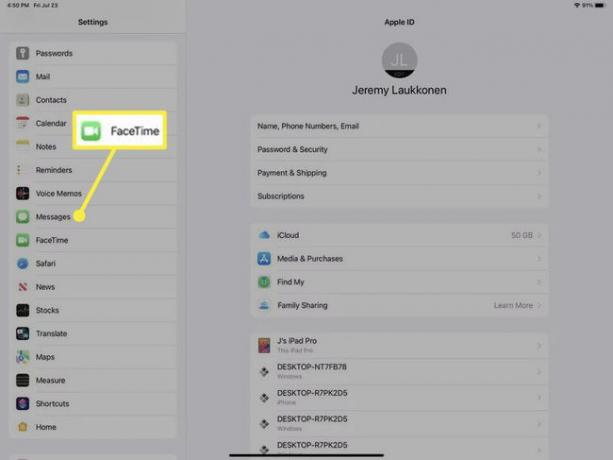
-
შეეხეთ ცენტრალური სცენა გადართვა ჩართოთ.
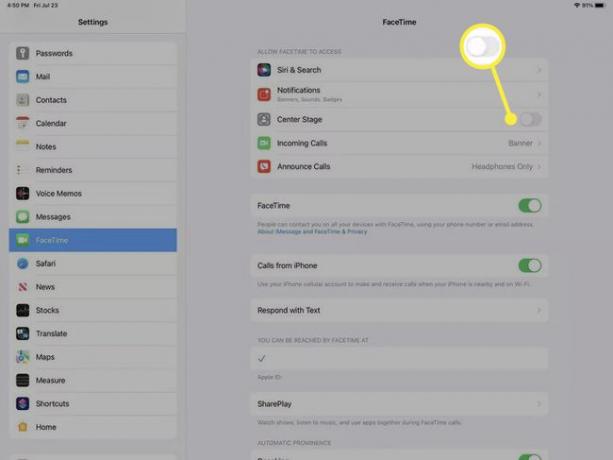
თუ ცენტრალური ეტაპის გადართვა ნაცრისფერია, ფუნქცია გამორთულია.
როგორ ჩართოთ ცენტრალური ეტაპი FaceTime ზარის დროს
თქვენ ასევე შეგიძლიათ ჩართოთ ცენტრის ეტაპი FaceTime ზარის დროს. თუ ადგომა და სიარული გჭირდებათ და გსურთ, რომ კამერა თქვენზე იყოს ფოკუსირებული, დარწმუნდით, რომ ჯერ ჩართეთ ფუნქცია.
აი, როგორ ჩართოთ Center Stage FaceTime ზარის დროს:
დაიწყეთ FaceTime ზარი.
ზარის დროს, აწიე iPadOS 14-ის ეკრანის ქვედა მხრიდან, ან გადაფურცლეთ ქვემოთ ზედა მარჯვენა კუთხიდან iPadOS 15-ში საკონტროლო ცენტრის გასახსნელად.
-
შეეხეთ ცენტრალური სცენა რომ ჩართოთ ფუნქცია iPadOS 14-ში, ან შეეხეთ ვიდეო ეფექტები iPadOS 15-ში.
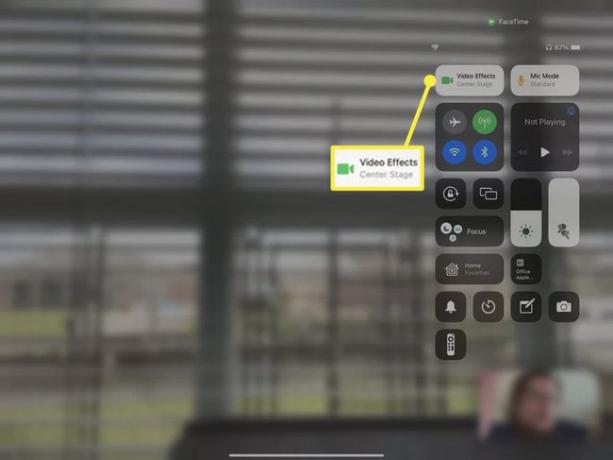
-
შეეხეთ ცენტრალური სცენა iPadOS 15-ში.

როგორ გამორთოთ ცენტრალური სცენა iPad Pro-ზე
ცენტრალური ეტაპის გამორთვა შესაძლებელია პარამეტრების მენიუდან და ასევე შეგიძლიათ გამორთოთ FaceTime ზარის დროს, თუ გსურთ მისი დროებით გამორთვა.
აი, როგორ გამორთოთ ცენტრის ეტაპი:
გახსენით პარამეტრები.
შეეხეთ FaceTime.
-
შეეხეთ ცენტრალური სცენა გადართვა გამორთეთ.
როდესაც გადამრთველი ნაცრისფერია, ფუნქცია გამორთულია.
როგორ გამორთოთ ცენტრის ეტაპი FaceTime ზარის დროს
თუ გსურთ, რომ Center Stage-მა შეწყვიტოს თქვენი თვალყურის დევნება FaceTime ზარის დროს, შეგიძლიათ გამორთოთ ის FaceTime აპის შიგნიდან. ეს ასევე სასარგებლოა იმ შემთხვევაში, თუ თქვენ აწარმოებთ საუბარს ერთი ერთზე, რადგან ცენტრალური ეტაპი ავტომატურად გაადიდებს და ჭრის, რათა შეიცავდეს ყველას, ვინც ხედავს, მაშინაც კი, თუ ისინი არ მონაწილეობენ ზარში.
აი, როგორ უნდა გამორთოთ Center Stage FaceTime ზარის დროს:
დაიწყეთ FaceTime ზარი.
გადაფურცლეთ ზევით ეკრანის ქვემოდან iPadOS 14-ში FaceTime ზარის ვარიანტების გასახსნელად, ან ქვემოთ ეკრანის ზედა მარჯვენა კუთხიდან iPadOS 15-ში საკონტროლო ცენტრის გასახსნელად.
-
შეეხეთ ცენტრალური სცენა რომ გამორთოთ ის iPadOS 14-ში, ან შეეხეთ ვიდეო ეფექტებს (ცენტრალური ეტაპი) iPadOS 15-ში.
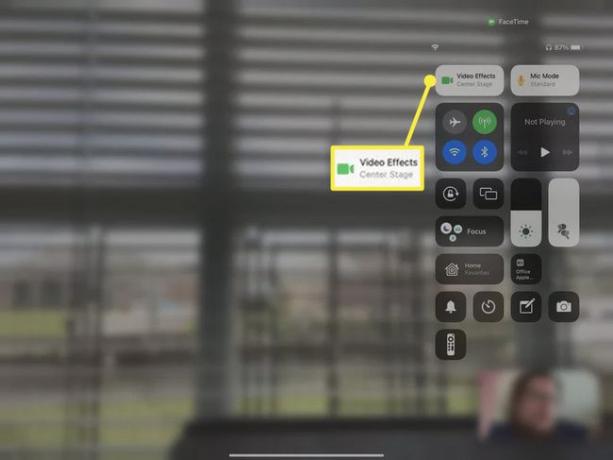
-
შეეხეთ ცენტრალური სცენა რომ გამორთოთ iPadOS 15-ში.

არის თუ არა Center Stage FaceTime-ის ექსკლუზიური ფუნქცია?
FaceTime არის Apple-ის ვიდეო ჩეთის აპი, ამიტომ ეს იყო პირველი აპლიკაცია, რომელმაც მიიღო Center Stage ინტეგრაცია. Apple ასევე უზრუნველყოფს API-ს სხვებისთვის, რაც ნიშნავს, რომ შეგიძლიათ გამოიყენოთ Center Stage ნებისმიერ აპლიკაციაში, სადაც აპლიკაციის შემქმნელებმა აირჩიეს Centre Stage ფუნქციონირების ჩართვა.
Მაგალითად, Center Stage მუშაობს Zoom-ით, Webex და სხვა ვიდეო ჩეთის აპები. ის მუშაობს ისევე, როგორც FaceTime ამ სხვა აპებში, ის ჩართულია იმავე გზით და უნდა ჩართოთ ინდივიდუალურად თითოეული აპისთვის.
როგორ ჩართოთ ცენტრის ეტაპი Zoom, Webex, Google Meet და სხვა ვიდეო ჩეთის აპებისთვის
Center Stage მუშაობს უამრავ აპთან, გარდა FaceTime-ისა, მაგრამ თქვენ უნდა ჩართოთ ის ინდივიდუალურად თითოეული აპისთვის. არ არსებობს გლობალური ცენტრის ეტაპის პარამეტრი, ასე რომ თქვენ უნდა შეხვიდეთ თითოეული აპის პარამეტრებზე და გაააქტიუროთ გადართვა. პროცესი ზუსტად ერთნაირად მუშაობს თითოეულისთვის, ერთადერთი განსხვავება ისაა, რომ თქვენ უნდა აირჩიოთ აპლიკაცია, რომლის გამოყენებაც გსურთ ძირითადი iOS პარამეტრების მენიუდან.
აი, როგორ ჩართოთ Center Stage Zoom, Webex, Google Meet და სხვა თავსებადი ვიდეო ჩეთის აპებისთვის:
-
გახსენით პარამეტრები და შეეხეთ ვიდეო ჩეთის აპს, რომლის გამოყენებაც გსურთ Center Stage-თან (ე.ი. მასშტაბირება).
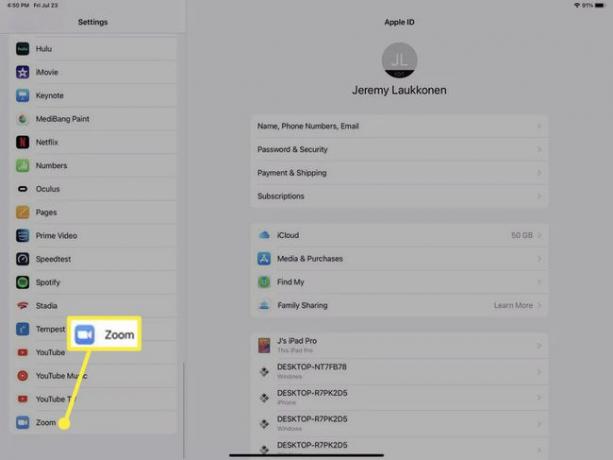
-
შეეხეთ ცენტრალური სცენა გადართეთ მის გასააქტიურებლად.
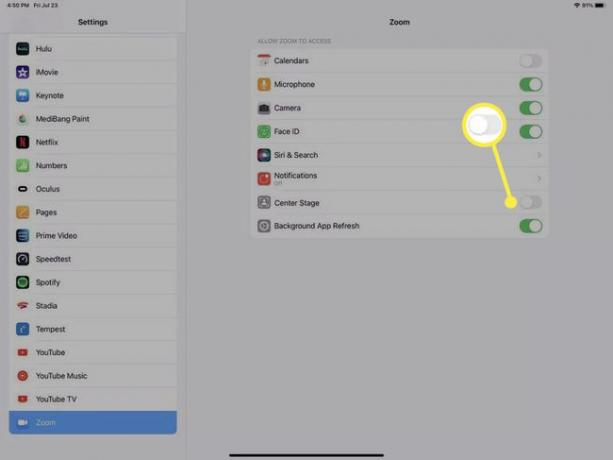
გადამრთველი იქნება ნაცრისფერი, თუ ცენტრალური ეტაპი გამორთულია.
გაიმეორეთ ეს პროცესი ნებისმიერი დამატებითი აპისთვის, რომლის გამოყენებაც გსურთ Center Stage-თან ერთად.
აპის გაშვებისას, ანუ Zoom, ცენტრალური ეტაპი ამოქმედდება.
ხშირად დასმული კითხვები
-
რატომ არ მუშაობს Center Stage ძველ iPad-ებზე?
ცენტრალური ეტაპის ფუნქცია ეყრდნობა iPad Pro-ს ჩიპსეტი და ულტრა ფართო წინა კამერა. ვინაიდან ძველი მოწყობილობები განსხვავებულად არის შექმნილი, მათ არ შეუძლიათ Center Stage-ის მხარდაჭერა.
-
მხარს უჭერს თუ არა Apple-ის კამერის აპლიკაცია iPad Center Stage-ს?
არა. ზოგიერთი მესამე მხარის კამერის აპი, როგორიცაა Camo და Filmic Pro, მხარს უჭერს Center Stage-ს. თუ თქვენს iPad Pro-ზე ხელმისაწვდომ ფუნქციას ვერ ხედავთ, დარწმუნდით, რომ გაქვთ აპის უახლესი ვერსია.
-
როგორ განვახორციელო FaceTime ზარები iPad Pro-ზე?
FaceTime აპში იპოვეთ ადამიანი, ვისთანაც გსურთ დაურეკოთ და შეეხეთ მის სახელს. შემდეგ, შეეხეთ კამერა ხატულა ვიდეო ზარის დასაწყებად. ზარის დასასრულებლად შეეხეთ წითელ ღილაკს ეკრანის ბოლოში.
